
Muziek toevoegen aan een Google Presentaties-presentatie die anders veel tekst bevat, kan het wat spannender maken. Als je muziek aan Google Presentaties wilt toevoegen, moet je een YouTube- of Google Drive-video gebruiken of een link naar een streamingdienst van derden gebruiken.
Voeg een YouTube-video toe
U kunt geen audiobestanden toevoegen aan presentaties van Google Presentaties, maar u kunt wel video's toevoegen. De eenvoudigste oplossing voor gebruikers die muziek willen toevoegen aan hun Google Presentaties-presentatie, is door een YouTube-video toe te voegen.
Hiermee wordt een YouTube-video rechtstreeks aan uw Google Presentaties-presentatie toegevoegd en wordt de YouTube-videospeler met afspeelopties geladen. Zodra een video begint met afspelen, blijft deze spelen totdat u naar de volgende dia gaat.
Open om te beginnen je Google Presentaties presentatie en klik op de dia waaraan u uw YouTube-video wilt toevoegen. Klik in het bovenste menu op Invoegen> Video.
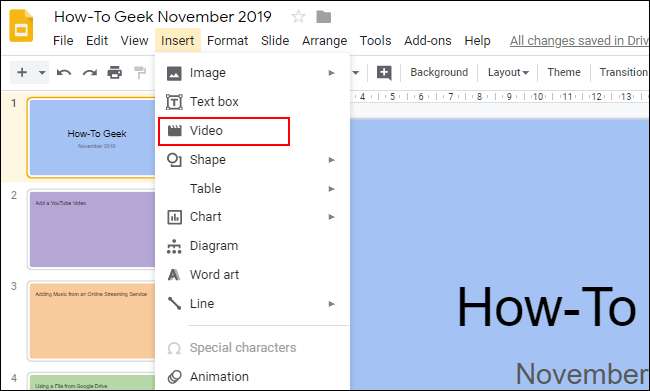
U kunt naar YouTube-video's zoeken in het tabblad "Zoeken" van het selectievak "Video invoegen". Als je geen specifieke YouTube-URL hebt, gebruik dan deze zoekfunctie om een relevante video te vinden.
Zodra je een video hebt gevonden, selecteer je deze en klik je onderaan op de knop 'Selecteren' om deze aan je presentatie toe te voegen.

Als je al een YouTube-video hebt die je wilt toevoegen en je hebt de URL bij de hand, klik dan op het tabblad "Op URL" en plak het webadres in het daarvoor bestemde vak.
Er verschijnt een voorbeeld van je video onder. Als u klaar bent, klikt u op de knop "Selecteren".
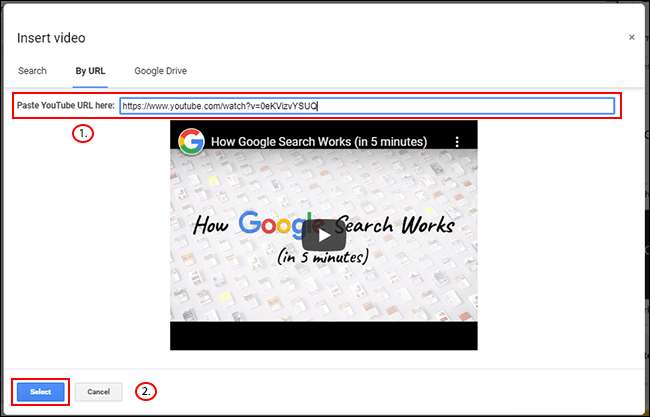
Uw video wordt in de door u gekozen dia ingevoegd, waar u het formaat kunt wijzigen en naar de juiste positie kunt verplaatsen.
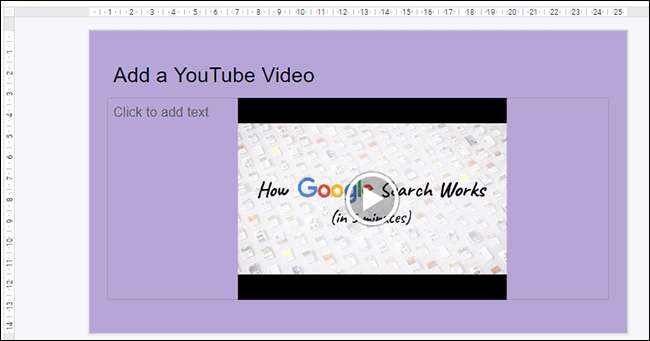
Voeg een Google Drive-video toe
Als alternatief voor het invoegen van YouTube-video's kunnen gebruikers van Google Presentaties hun eigen privé Google Drive-video's invoegen. U kunt deze video's invoegen vanuit hetzelfde selectievak "Video invoegen" als hierboven.
Net als bij YouTube-video's, worden ingevoegde Google Drive-video's afgespeeld totdat u naar een andere dia gaat.
Om een Google Drive-video toe te voegen, gaat u naar de door u gekozen dia, klikt u op Invoegen> Video, klikt u op het tabblad "Google Drive" en zoekt u vervolgens uw video in uw cloudopslag.
U moet wel synchroniseer uw videobestanden eerst naar Google Drive, met behulp van de pc-app of door de video te uploaden vanaf het Google Drive website .
VERWANT: Uw desktop-pc synchroniseren met Google Drive (en Google Foto's)
Zodra je een video in je Google Drive-opslag hebt gevonden, klik je erop en vervolgens op de knop 'Selecteren'.
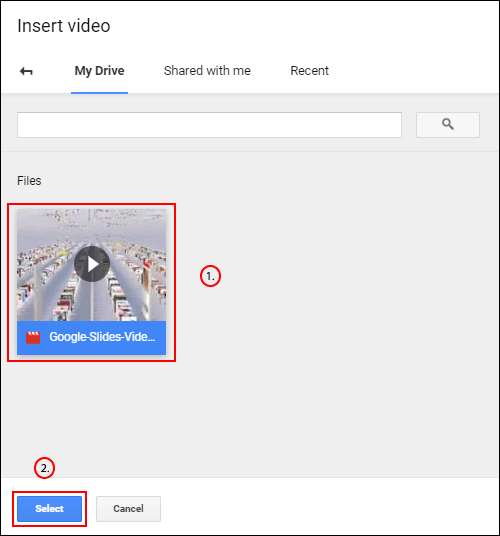
Je video wordt in je dia ingevoegd. U kunt het vervolgens verplaatsen en het formaat wijzigen om het bij uw presentatie te passen.
U kunt deze methode gebruiken om alleen video's toe te voegen vanuit hetzelfde Google-account dat u gebruikt om uw Google Presentaties-presentatie te maken. Als je andere soorten video's wilt invoegen, moet je in plaats daarvan een openbare YouTube-video gebruiken.
Muziek toevoegen vanaf een online streamingdienst
Helaas staat Google niet toe dat u muziekbestanden rechtstreeks invoegt zoals u kunt met een YouTube- of Google Drive-video. Als tijdelijke oplossing kun je in plaats daarvan linken naar nummers die worden gehost op online streamingdiensten zoals Spotify of SoundCloud.
De muziek van een van deze services wordt geladen op een achtergrondtabblad, waar de muziek wordt afgespeeld totdat u deze handmatig sluit of de audio is afgelopen.
Voeg om te beginnen een geschikt afspeelobject in waarop u gemakkelijk kunt klikken tijdens uw presentatie, zoals een afbeelding, een vorm of een groot tekstvak. Om bijvoorbeeld een vorm in te voegen, klikt u op Invoegen> Vorm en selecteert u vervolgens de door u gekozen vorm in de extra menu's.
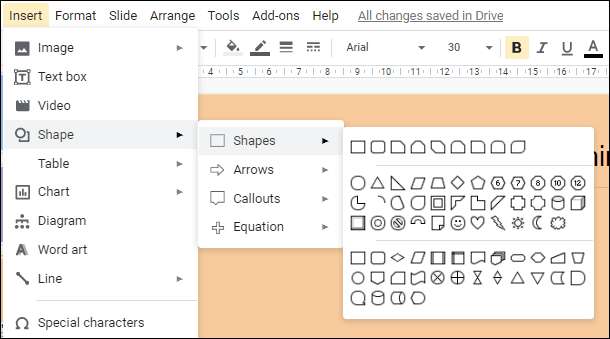
Sleep met uw muis om de door u gekozen vorm te maken. Eenmaal gemaakt, kunt u beginnen met typen om tekst aan uw vorm toe te voegen om het doel ervan te verduidelijken.
Klik met de rechtermuisknop op uw object en klik op "Link" in het menu. U heeft nu de URL voor de door u gekozen audio nodig.
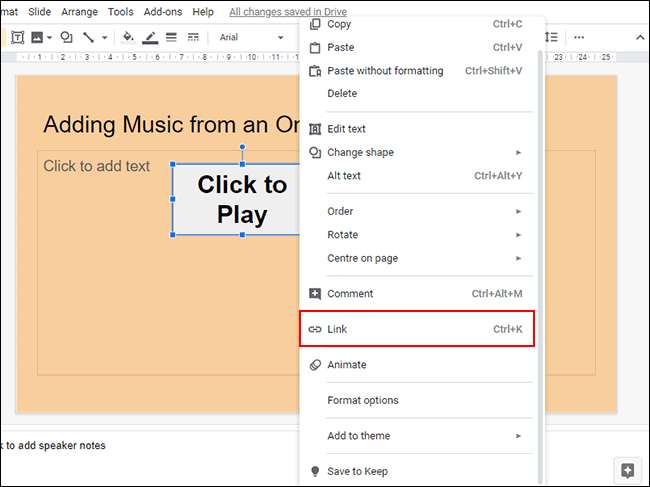
Plak in het vak "Link" uw audio-URL van de door u gekozen externe service. Klik op de knop "Toepassen" om te bevestigen.
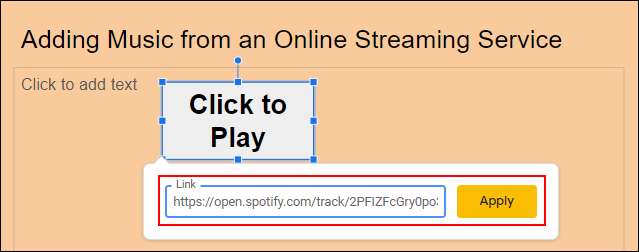
Als u tijdens uw Google Presentaties-presentatie op dit object klikt, wordt de door u gekozen audio-inhoud geladen.
Het kan dit echter alleen op een apart tabblad doen, dus als u liever alles in uw presentatie houdt, kunt u in plaats daarvan een Google Drive- of YouTube-video gebruiken.







